实用技巧:excel分列三大技巧
excel分列实战技巧一:日期分列
将下面A列的数据通过Excel分列完成效果如C列。
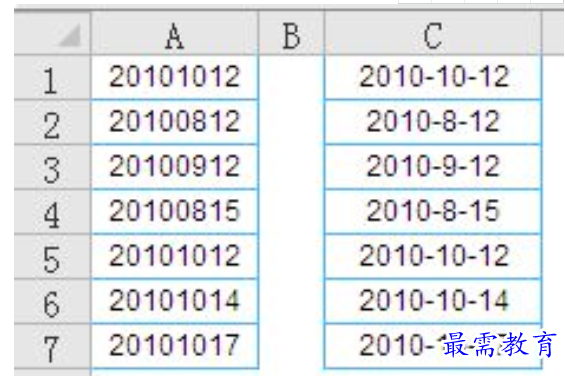

操作方法,选择A1:A7单元格,单击数据——分列,打开文本分列向导,单击下一步——下一步——“列数据格式”:日期:YMD。(这里选定YMD,还有很多日期格式,根据需要自行选择)。“目标区域”:单击C1单元格,单击“完成”。
excel分列实战技巧二:分列数据时保留数字前面的0。
如下图,Excel分列时保留前导0。
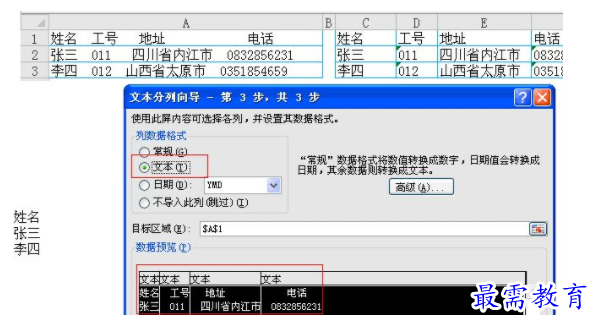

选择A1:A3,单击数据——分列,打开文本分列向导,“原始数据”:固定宽度,单击下一步。在Excel数据分列时,电话号码或工号前面的0如何才能保留。因为Excel数据分列时,默认分列后的单元格格式为“常规”,只要修改为“文本”格式即可。
在分列的最后一步操作中,选择分列后各列的单元格格式。如果要对多列同时操作,则可以按住Shift键一次选取多个连续列进行设置。
excel分列实战技巧三:连续分隔符号视为单个处理
如下图所示,将A列数据,通过Excel分列功能实现BCD列效果。


Excel分列操作步骤:选择A1:A5区域,单击数据——分列,打开文本分列向导,“原始数据”:分隔符号,单击下一步。“分隔符号”:-,勾选“连续分隔符号视为单个处理”。
这个题除了Excel分列以外,也可以通过函数公式完成,在B2输入公式:=TRIM(MID(SUBSTITUTE($A2,"---",REPT(" ",LEN($A2))),LEN($A2)*(COLUMN(A:A)-1)+1,LEN($A2))),右拉下拉完成。
excel分列实战技巧四:计算表达式
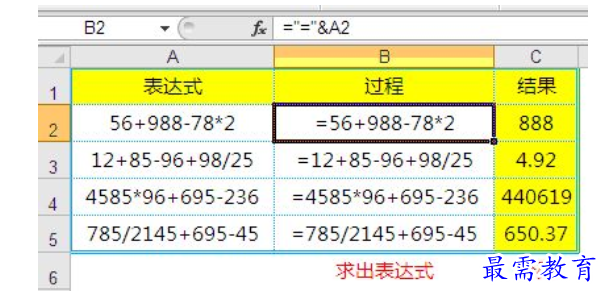

先用公式求出表达式,复制粘贴成值,最后用Excel分列激活表达式。
继续查找其他问题的答案?
-
Excel 2019如何使用复制、粘贴命令插入Word数据?(视频讲解)
2021-01-257次播放
-
2021-01-2227次播放
-
2021-01-2210次播放
-
2021-01-2212次播放
-
2021-01-226次播放
-
2021-01-223次播放
-
2021-01-222次播放
-
Excel 2019如何利用开始选项卡进入筛选模式?(视频讲解)
2021-01-223次播放
-
2021-01-223次播放
-
2021-01-222次播放
 办公软件操作精英——周黎明
办公软件操作精英——周黎明
 湘公网安备:43011102000856号
湘公网安备:43011102000856号 

点击加载更多评论>>